
Агуулгын хүснэгт:
- Алхам 1: Hacer Las Conexiones De Nuestra Nextion, Arduino, Led Y Resistencia
- Алхам 2: Seleccionamos Nuestras Imágenes, Generar Nuestro Boton
- Алхам 3: Лас Имагенес репортер Акопларлас Аль Тамано Де Некион
- Алхам 4: Nuestro Nextion редактор
- Алхам 5: Abrir Nextion редактор
- Алхам 6:
- Алхам 7: Agregamos Un Boton Tipo "Dual-State"
- Алхам 8: Seleccionamos Y Agregamos Nuestras Imágenes
- Алхам 9: Una Vez Configurada Nuestra Opción De "image"
- Алхам 10: Borramos El Texto Que Se Encuentra En El Centro De Nuestra Pagina
- Алхам 11: Seleccionaremos "touch Press Event"
- Алхам 12: Hacer Debug Y Corroborar Que Envie El Id Por Serial
- Алхам 13: Guardar El Proyecto Listo Para Subirlo a Nextion
- Алхам 14: Programa De Arduino
- Алхам 15: Pasar El Archivo.tft De La Memoria Micro Sd a Nextion
- Алхам 16: Видео бичлэгийг бөглөх заавар
- Зохиолч John Day [email protected].
- Public 2024-01-30 11:02.
- Хамгийн сүүлд өөрчлөгдсөн 2025-01-23 15:00.

Лим материалууд нь лос материалууд хэрэгтэй болно.
1.- Arduino uno
2.- Pantalla Nextion (la que tengas no importa el tamaño de tu Nextion)
3.- 1 өнгөт өнгө
4. 1 эсэргүүцэл 220 Ом
5.- Aproximadamente 10 кабель дупон эсвэл үсрэгч эсвэл энгийн кабель
6.- 1 протобоард
7.-1 санах ойн карт нь SD картны тохиргоогоор хийгдсэн, эсвэл usb эсвэл Micro sd
8.- USB кабель кабель
Алхам 1: Hacer Las Conexiones De Nuestra Nextion, Arduino, Led Y Resistencia
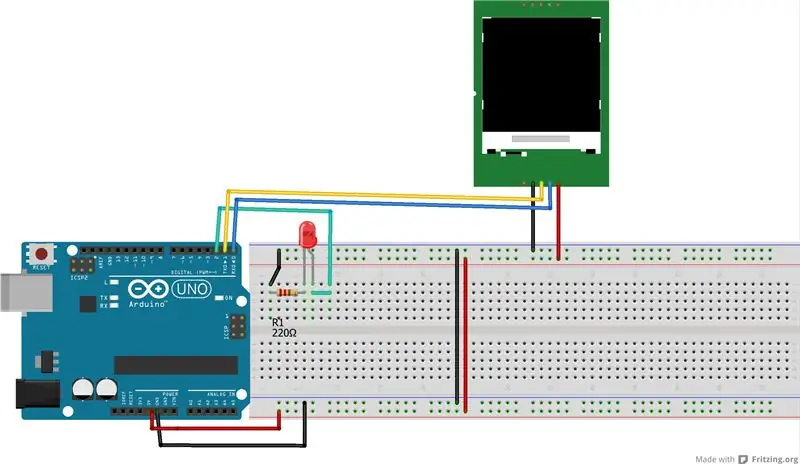
Нэмэлт мэдээлэл авахын тулд 4 кабелийг сонгож аваарай.
Негр = GND (Ground o tierra).
Amarillo = RxD (pin digital para recibir los datos por serial que serán enviados por arduino).
Azul = TxD (Arduino цуврал, дижитал дижитал утга)
Rojo = Alimentación de voltaje de 5 voltios (tener en mente que un voltaje Mayor dañara nuestra pantalla Nextion), хамгийн том нь Arduino en el pin de 5v.
Tomamos tierra y voltaje de nuestro Arduino uno, de los pines GND y 5V хүндэтгэх, conectamos nuestro led al pin 2 digital de nuestro Arduino, 220 ohms de una resistencia de 220 ohms. caso se uso la 220 ohms si tu led es naranja brillante).
Rxd y TxD de Nextion ба los pines de Arduino de la siguiente хэлбэр:
RxD de Nextion -------- TxD de Arduino.
TxD de Nextion -------- RxD de arduino
Алхам 2: Seleccionamos Nuestras Imágenes, Generar Nuestro Boton
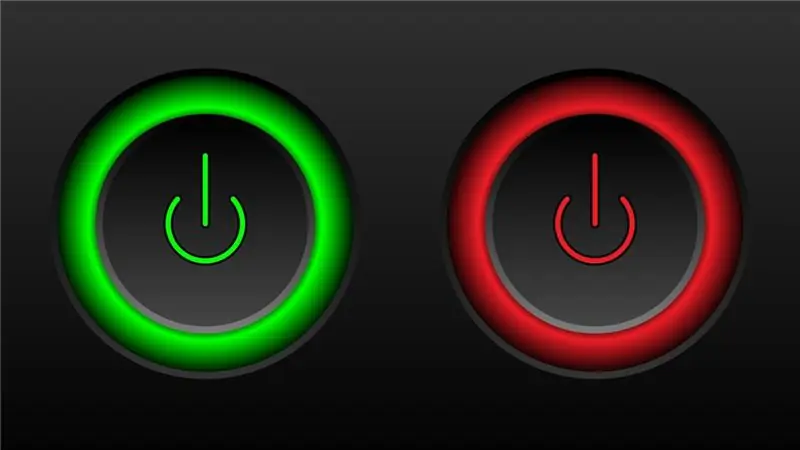


Өнгө, өнгөөр ялгаагүй өнгө, өнгө дүрс, өнгө дүрс, дүрс бичлэгийн дүрсийг хараарай.
Next 320 "240 x 240 пикселийн хувьд" NX3224T024_011 "Nextion -ийн хамгийн сүүлийн үеийн дэлгэцэн дээрх хамгийн сүүлийн үеийн дэлгэцийн зурагнууд.
Алхам 3: Лас Имагенес репортер Акопларлас Аль Тамано Де Некион
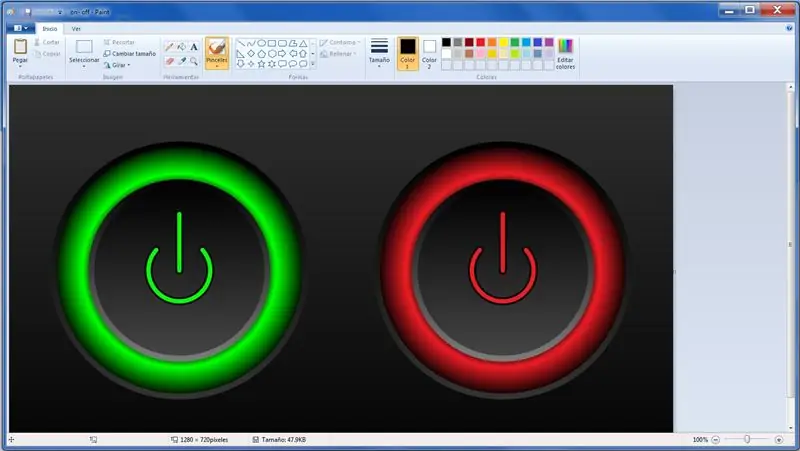
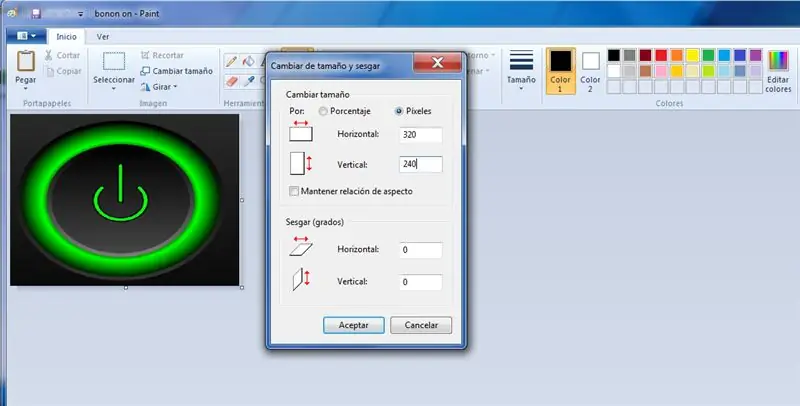
Adobe будаг, Photoshop програмыг ашиглан зураг зурах, засварлах; Энэ тохиолдолд та 320 X 240 пикселийн нарийвчлалтай зураг авах боломжтой.
Алхам 4: Nuestro Nextion редактор
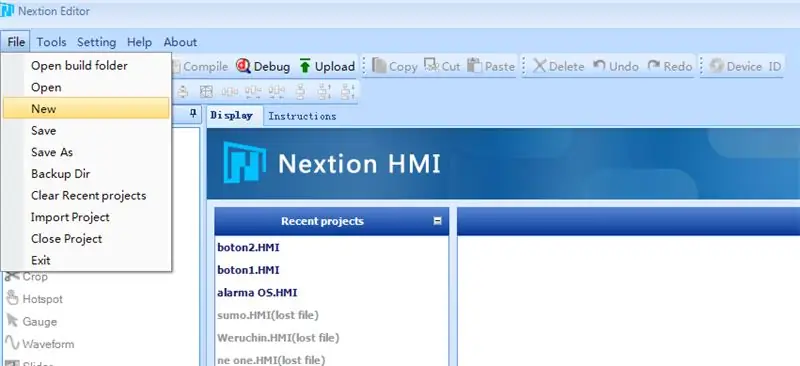

Дараагийн шатны редакторыг татаж аваарай:
nextion.itead.cc/resources/download/nextio…
la instalación es muy fácil o bien puedes ver mi tutorial para descargar e instalar Nextion редактор.
Алхам 5: Abrir Nextion редактор
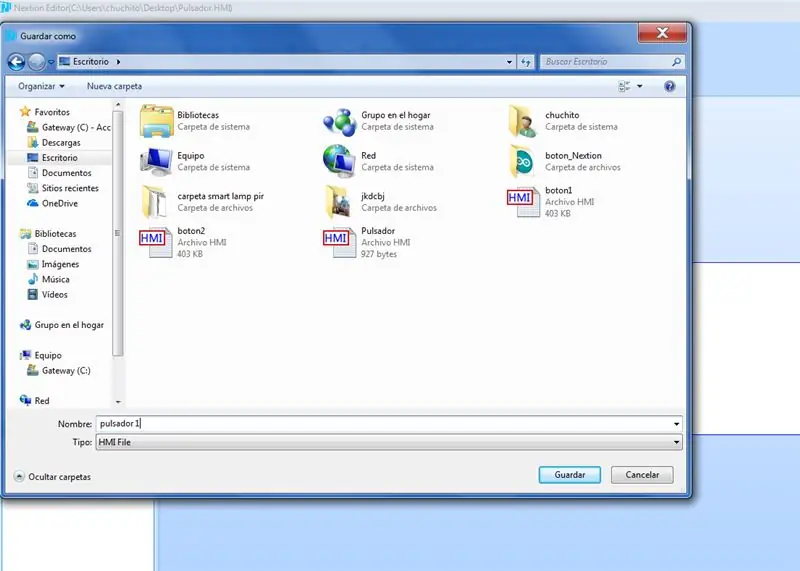
Nextion Editor -ийг сонгоно уу, файлыг шинэ хэлбэрээр сонгоно уу.
Алхам 6:
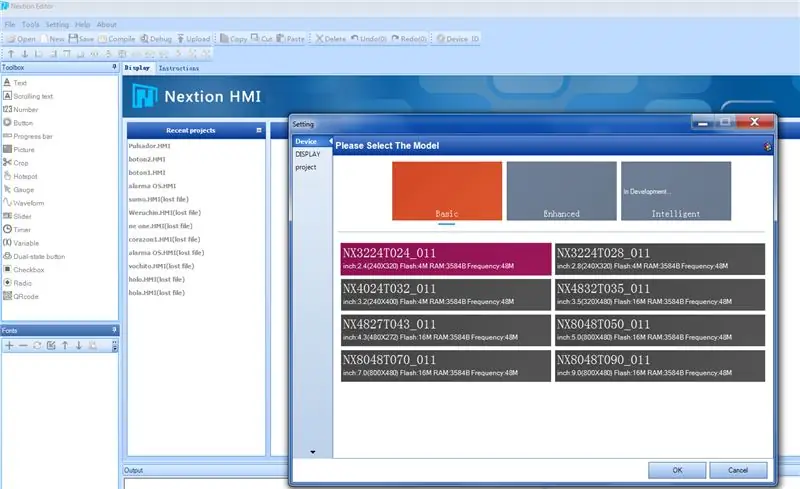
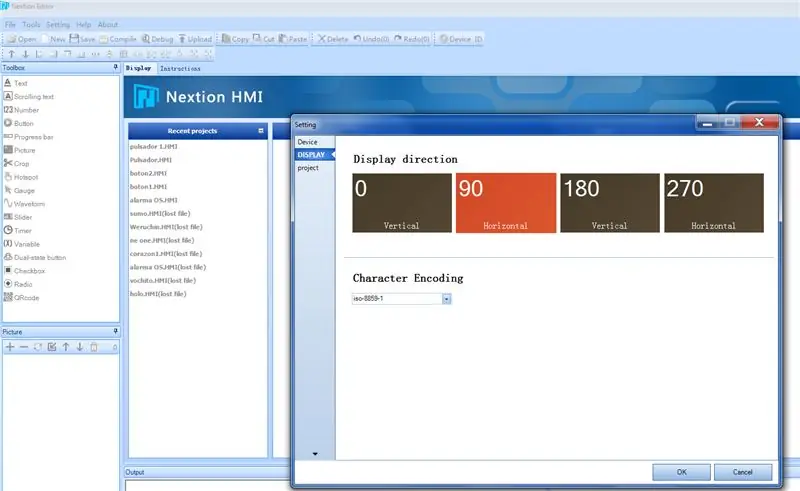
Guardamos nuestro proyecto con el nombre que deseemos en mi caso escogí el nombre de "pulsador1", después se debe de escoger la pantalla Nextion con la que vamos a trabajar la cual es: "N3224T024_011", que viene al reverso de de pantala Nextion. letras өнгө blanco (checar en caso de tener una diferente).
"Төхөөрөмж" -ийг ашиглахын тулд дэлгэцэн дээр дарж, дэлгэцээ харуулах, дэлгэцийг 90 градусаар "хэвтээ" байрлуулах, дэлгэцийн үйл ажиллагааг 90 градусаар үргэлжлүүлэх боломжтой болно. босоо.
Nextion Editor дээр бичсэнээр бол "Next" 320 X 240 форматтай болно.
Нэмэлт мэдээлэл олж авахын тулд Nextion, a pixeles in a new pixeles Nextion -ийг сонгоно уу.
Дараагийн засварлагч алдааг олж чадаагүй тул "fuente1.zi", мөн "fuente1.zi", "үсгийн маяг" -ыг ашиглахыг зөвшөөрөөгүй. las imágenes (доод түвшний изкуиерда де Nextion редактор) эндээс үзнэ үү.
Алхам 7: Agregamos Un Boton Tipo "Dual-State"
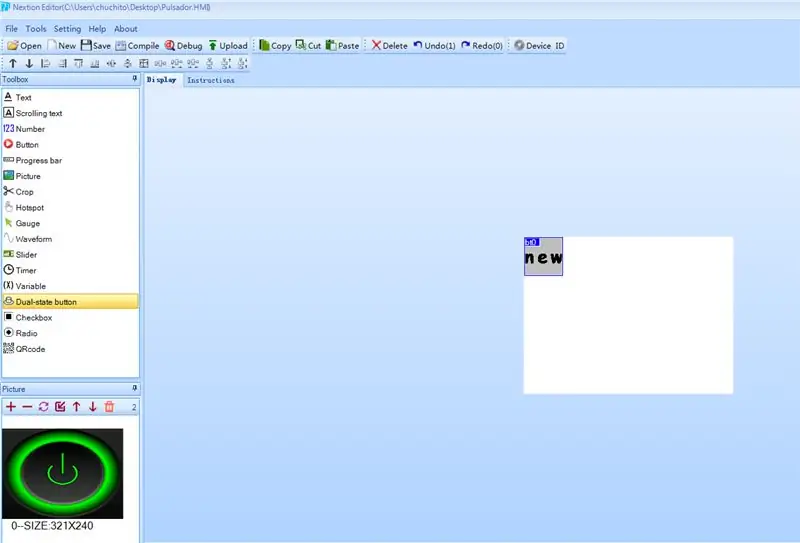
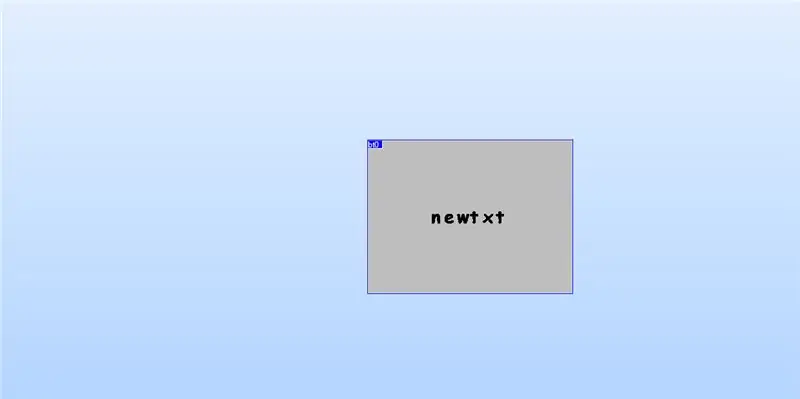
Тайлбарыг буцааж англи (Америкийн Нэгдсэн Улс) руу хөрвүүлэх.
Дараа нь бид 320 x 240 пикселийн нарийвчлалтай зураг авах боломжтой болно.
Алхам 8: Seleccionamos Y Agregamos Nuestras Imágenes
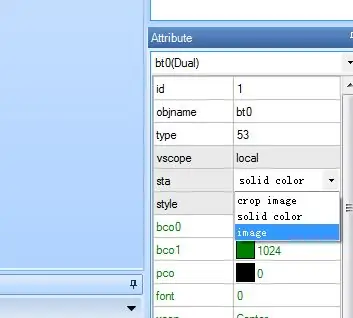
Нэмэлт мэдээлэл байхгүй байна, (энэ нь анхдагчаар тохируулагдсан болно).
"Цэвэр өнгө" гэсэн нэр томъёог ашиглан "дүрс" -ийг сонгоно уу.
Алхам 9: Una Vez Configurada Nuestra Opción De "image"
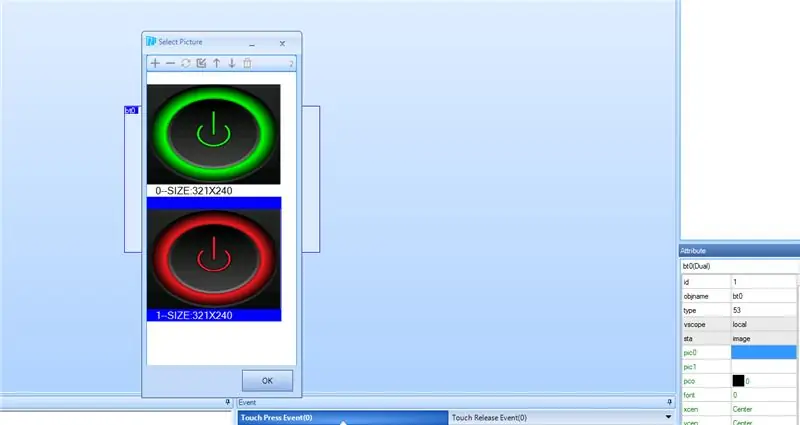
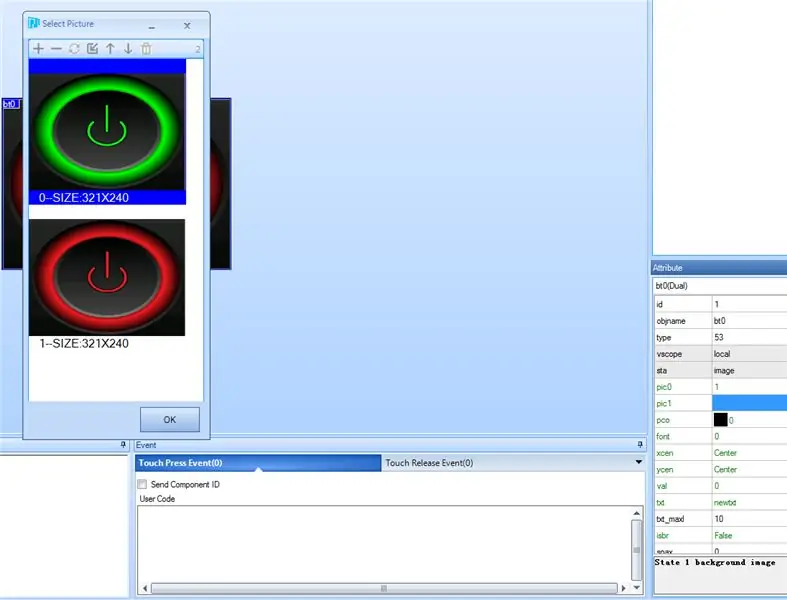
Зохицуулагч нь өнгөт өнгөөр ялгагдахаар шийдсэн (apagado), мөн мөнгөөр тус тусад нь дүрсэлдэг (жишээ нь).
Recordando que la imagen 0 o pic0 debe ser la color rojo debido a que nuestro led y botón comenzaran en esta posición (apagado) y que una vez presionado deberá cambiar a la imagen que se encuentra en pic1 la cual es de botón encendido.
Алхам 10: Borramos El Texto Que Se Encuentra En El Centro De Nuestra Pagina
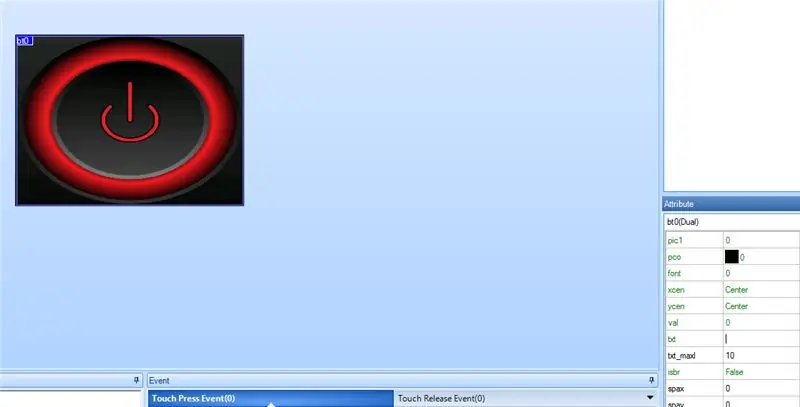
Para borrar el texto que se encuentra en el centro de nuestra pagina (page0) y botón (bt0), seleccionaremos el texto en el apartado de "txt" y processeremos a borrar todas las letras, hecho esto daremos un enter para confirmar, tal y. como lo muestra en la imagen.
Алхам 11: Seleccionaremos "touch Press Event"
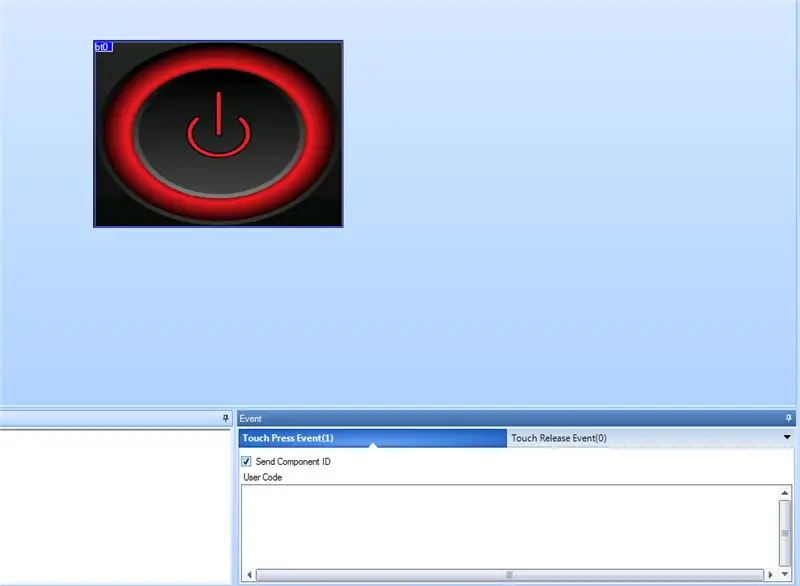
"Үйл явдал" -ыг зохион байгуулахад чухал үүрэг гүйцэтгэдэг бөгөөд энэ нь цуврал дамжуулалтаас үүдэн гарч буй үйл явдлын дараалал юм.) Дараагийн шатны редактор "үйл явдал" y "товчлуур дээр дарж" "Бүрэлдэхүүн хэсгийн ID илгээх" товчийг дарна уу. para corroborar que алдаа байхгүй байна.
Алхам 12: Hacer Debug Y Corroborar Que Envie El Id Por Serial
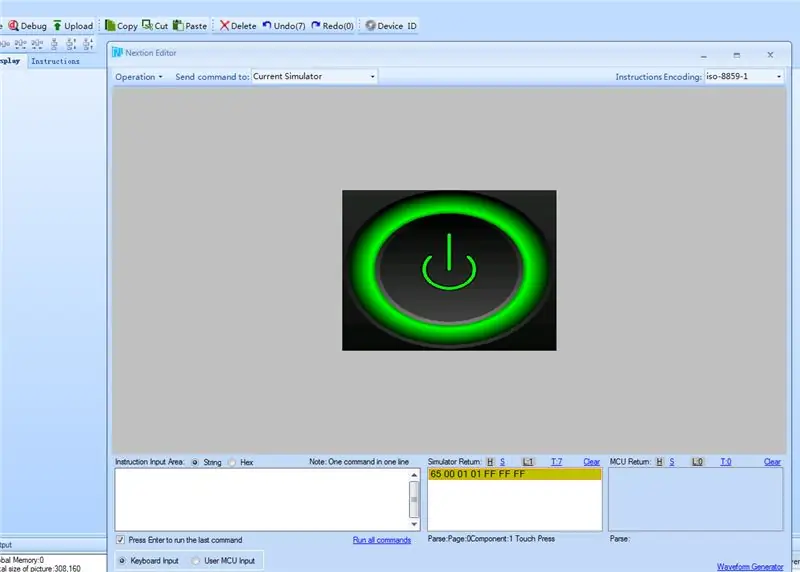
Дараа нь "дибаг хийх" програмыг дибаг хийх нь "дибаг" хийх боломжийг олгодог бөгөөд дараа нь "Simulator Return" цуврал цувралын 7 хувилбарыг ашиглана уу. los datos deberán de ser los siguientes: 65 00 01 01 FF FF FF que como podrás ажиглалтын өгөгдлийг арван зургаатын тоогоор.
Мэдээллийн хуудсуудын мэдээллийг дараах хэсэгт харуулав:
nextion.itead.cc/resources/documents/instr…
Анхдагч өгөгдөл "65" нь ямар ч алдаа гараагүй байхад алдааг олж харсан бөгөөд энэ нь ямар ч алдаа байхгүй гэсэн үг юм.
"00" дугаарыг зааж өгөөгүй бол энэ нь хамгийн чухал үйл явдал юм.
"01" гэж нэрлэгдэх үйл явдлын хамгийн чухал үе шатууд нь "Хос төлөв" гэсэн хоёр тохиргоог хийх явдал юм.
Энд "01" гэсэн үг байхгүй, энд боть1 гэж бичээрэй.
Лос өгөгдөл FF FF FF хүүгийн өгөгдөл, терминал (Nextion тохиргоо)
Алхам 13: Guardar El Proyecto Listo Para Subirlo a Nextion
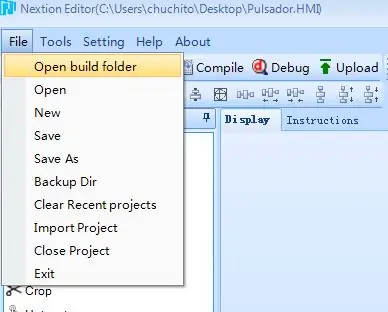
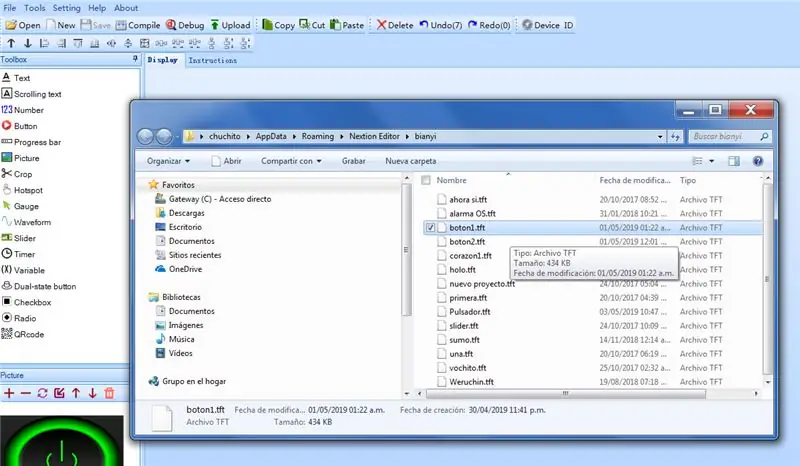
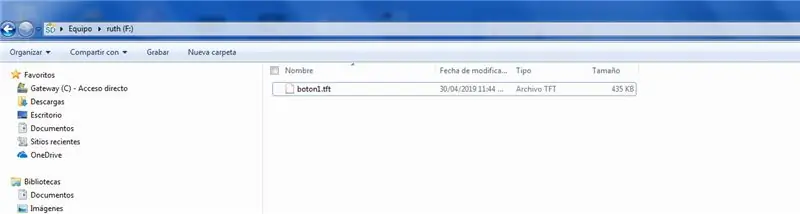
Алдааг олж засварлахад алдаа гараагүй байгаа тул "файл" эсвэл "Нээлттэй хавтас" -ыг сонгож, баримт бичгийг сонгоно уу. con la extensión.tft para cargarlo a Nextion нь medio de la memoria micro sd.
SD карт, архив (архив) (архивын тайлбар, тайлбар), архивын формат (Fat32).
También puedes татаж аваарай el archivo de boton1 que se encuentra al final de este paso en donde encontraras el archivo.hmi y el.tft.
Алхам 14: Programa De Arduino
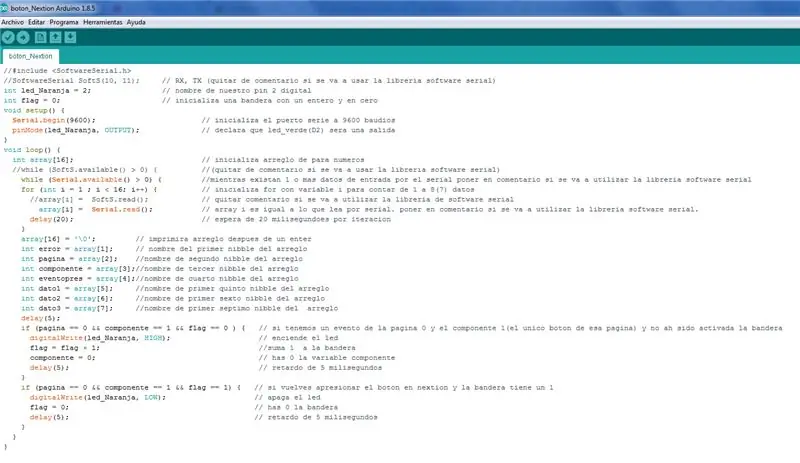
Ардуино програм байхгүй, гэхдээ энэ нь ямар ч асуудал байхгүй болно. en caso de necesitar habilitarla quitar comentarios en las lineas de código que tienen la leyenda de (quitar de comentario si se va a usar la libreria програм хангамжийн цуврал).
Та юу хийж чадах вэ? debduo a que para cargar el programa a Arduino utilizas la comunicación serial que es converter de de usb-serial medio de la electrónica que contiene Arduino, necesario desconectar momentáneamente los pines de tx y rx que se comunican con Nextion ya que es posible que no. Тайлбарыг буцааж англи (Америкийн Нэгдсэн Улс) руу орчуулах уу en los pines TxD y RxD de nuestro Arduino generando una comunicación serial "virtual" en los pines 10 y 11, RX, TX, hörmət.
RX y TX, Arxino эсвэл Desconectando los pines, XNUMX наран шарлагын газрууд, компьютерийн холболтууд, үйлдлийн системийн хамгийн сүүлийн үеийн програмууд нь Arduino -ийн төгс төгөлдөр програмуудын нэг юм.
Алхам 15: Pasar El Archivo.tft De La Memoria Micro Sd a Nextion
Төгсгөлийн архивыг өргөтгөх. al plugin de al Kabel de alimentación, nos aparecerá la pantalla completamente en blanco con letras rojas indicándonos el porcentaje de copiado de tu archivo, 100% архивын хуулбар, хамгийн сүүлчийн мөчид desconectamos nuevamente del nuestra nuestra alu. y comunica, sacamos la memoria Micro SD y a conectar y conectar y listo tu proyecto debera funcionar sin problema alguno (antes de correr en arduino o probar, hacer un reset en este).
Зөвлөмж болгож буй:
Nextion/Arduino тооцоолуур: 3 алхам

Nextion/Arduino тооцоолуур: Arduino Uno -д хэрэгтэй тооцоолуур. Тооцоологч нь Windows 10 -тэй нийлдэг стандарт тооцоолууртай төстэй хэв маягтай байдаг. Тэмдэглэл: Үүнд Windows 10 тооцоолуур хийдэг шинжлэх ухаан, програмист функцууд ороогүй боловч эдгээр функцууд нь
Nextion Touchscreen Outlook хуанлийн уулзалтын сануулга: 6 алхам

Nextion Touchscreen Outlook хуанлийн уулзалтын сануулга: Би энэ төслийг эхлүүлэх болсон шалтгаан нь ихэвчлэн уулзалтаа алгасаж, надад илүү сайн сануулах систем хэрэгтэй гэж боддог байсантай холбоотой юм. Хэдийгээр бид Microsoft Outlook Календарийг ашигладаг боловч ихэнх цагаа нэг компьютер дээр Linux/UNIX дээр өнгөрөөсөн. Хамт ажиллаж байхдаа
Nextion 3.5 PC -ийн хяналтын тавцан: 7 алхам

Nextion 3.5 PC -ийн хяналтын тавцан: Тиймээс би зарим хүмүүст энэ хэрэгтэй байж магадгүй гэж бодож байсан тул төслөө олон нийтэд нээлттэй болгохоор шийдлээ
Nextion дэлгэц ба Arduino бүхий DIY цаг уурын станц: 11 алхам

Nextion Display ба Arduino бүхий DIY цаг уурын станц: Энэхүү хичээлд бид Nextion дэлгэц, rtc1307 цагийн модуль, Arduino UNO, Visuino зэргийг ашиглан цаг, температур, чийгшлийг харуулах болно
Nextion дэлгэц - PIC болон Arduino -той тайлбарласан интерфэйс ба протокол: 10 алхам

Nextion дэлгэц | PIC болон Arduino -ийн тайлбарласан интерфэйс ба протокол: Nextion Display нь ашиглахад маш хялбар бөгөөд микро хянагчтай хялбар интерфэйс юм. Nextion редакторын тусламжтайгаар бид дэлгэцийг тохируулж, дэлгэц дээр UI дизайн хийх боломжтой. дээр харуулахын тулд ажиллах болно
